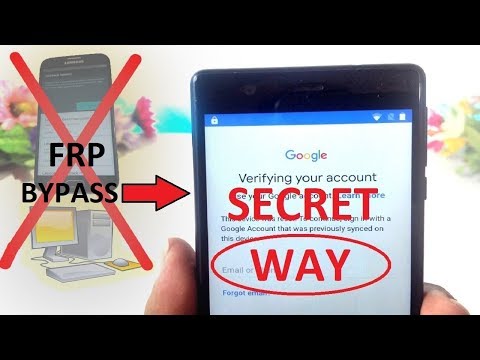
Inhoud
- Probleem 1: Oplossingen voor niet-reagerende Galaxy Note 5, starten niet op naar de normale modus
- Probleem 2: Factory Reset Protection ontgrendelen in een Galaxy Note 5
Het # GalaxyNote5-probleemoplossingsartikel van vandaag beantwoordt twee veelvoorkomende problemen: niet-reagerende Note 5 en het repareren van een FRP-vergrendeld apparaat. Als u een van deze problemen in uw eigen Note 5 tegenkomt, lees dan hieronder verder.
Als u op zoek bent naar oplossingen voor uw eigen # Android-probleem, kunt u contact met ons opnemen via de link onderaan deze pagina.
Wees bij het beschrijven van uw probleem zo gedetailleerd mogelijk, zodat we gemakkelijk een relevante oplossing kunnen vinden. Geef indien mogelijk de exacte foutmeldingen die u krijgt op om ons een idee te geven waar we moeten beginnen. Als u al enkele stappen voor probleemoplossing heeft geprobeerd voordat u ons een e-mail stuurt, vermeld deze dan, zodat we ze in onze antwoorden kunnen overslaan.
Probleem 1: Oplossingen voor niet-reagerende Galaxy Note 5, starten niet op naar de normale modus
Hoi. Dus tijdens het gebruik van VR op mijn Samsung Note 5, bevroor het. Ik heb het opnieuw opgestart en het toont het Galaxy Note-scherm, vervolgens het AT & T-logo en vervolgens gaan de onderste toetsen aan weerszijden van de starttoets branden en dat is alles. Als ik op de aan / uit-toets druk om het voorscherm weer te geven, lichten alleen die onderste twee knoppen op en niets anders. Ik kan de power + vol ingedrukt houden en het fietst door de opening en komt op dezelfde plek terecht. Ik kan het op mijn computer aansluiten en daardoor een back-up van de bestanden maken. Alle suggesties die ik online zie, vertellen me dat ik het moet uitschakelen voordat ik andere dingen probeer (zoals een herstart van de fabriek), maar ik weet niet hoe ik het volledig moet uitschakelen, start het alleen opnieuw op met power + vol omlaag. wachten tot de batterij leeg is om de fabrieksinstellingen opnieuw te proberen, maar alle ideeën / suggesties zijn zeer welkom. En sorry, ik weet niet dat dit het huidige besturingssysteem is. Dank je! - Beth Wallan
Oplossing: Hoi Beth. Als u merkt dat Note 5 niet reageert, wat in eerste instantie gebeurde, is het allereerste dat u moet doen, proberen deze normaal opnieuw op te starten. Als hij dit weigert, dan is dat het moment waarop u een zachte reset wilt uitvoeren.
Fix # 1: probeer een zachte reset
Zachte reset is een mechanisme dat veel voorkomt bij telefoons met niet-verwijderbare batterijpakketten. Het is natuurlijk erg moeilijk om de telefoon uit te schakelen door de batterij te verwijderen, een proces dat ooit een goed idee was met oudere Samsung-telefoons. Bij Samsung-apparaten met niet-verwijderbare batterijen is het equivalent van een "batterijtrek" door de knoppen Volume omlaag minimaal 10 seconden ingedrukt te houden. U doet eigenlijk het juiste door te wachten tot de batterij zichzelf leegmaakt. In dit geval is dit de enige manier om het apparaat uit te schakelen.
Fix # 2: start het apparaat op naar andere modi
De andere stap voor probleemoplossing die u in deze situatie kunt proberen, is door het apparaat op te starten naar andere modi. Als het je lukt, bestaat de kans dat je het probleem kunt oplossen door de volgende stappen voor probleemoplossing uit te voeren. Hieronder staan de twee manieren om uw Note 5 op te starten naar andere softwareomgevingen en de respectieve stappen die u daarna voor elk kunt uitvoeren.
Start op in herstelmodus
- Schakel uw Note 5 uit. Als u uw Note 5 niet normaal kunt uitschakelen, wacht dan totdat de batterij leeg is.
- Laad de telefoon minimaal 30 minuten op.
- Houd de Home- en Volume HOGER-toetsen ingedrukt en houd vervolgens de aan / uit-toets ingedrukt.
- Wanneer het Samsung Galaxy-logo op het scherm wordt weergegeven, laat u de aan / uit-toets los maar blijft u de toetsen Home en Volume omhoog ingedrukt houden.
- Wanneer het Android-logo wordt weergegeven, kunt u beide toetsen loslaten en de telefoon ongeveer 30 tot 60 seconden laten rusten.
- Je kan of wis de cachepartitie of doe een volledig fabrieksvegen in deze modus.
Start op in downloadmodus
- Schakel uw Note 5 uit. Als u uw Note 5 niet normaal kunt uitschakelen, wacht dan totdat de batterij leeg is.
- Laad de telefoon minimaal 30 minuten op.
- Houd de Home- en Volume DOWN-toetsen ingedrukt en houd vervolgens de aan / uit-toets ingedrukt.
- Wanneer het Samsung Galaxy-logo op het scherm wordt weergegeven, laat u de aan / uit-toets los maar blijft u de Home- en Volume DOWN-toetsen ingedrukt houden.
- Wacht tot het downloadscherm verschijnt.
- Als u de telefoon in de downloadmodus kunt opstarten, maar niet in andere modi, betekent dit dat uw enige uitweg is om een voorraad of aangepaste firmware te flashen.
- Gebruik Google om een handleiding te zoeken over hoe u dit moet doen.
Fix # 3 [optioneel]: Flash de bootloader
In sommige gevallen is het niet laden van Android vaak te wijten aan een beschadigde bootloader. Om het probleem op te lossen, kunt u proberen de bootloader opnieuw te installeren door de originele of standaardversie te flashen. Knipperen is echter een riskante procedure en kan mogelijk tot ernstigere problemen leiden als het niet correct wordt uitgevoerd. Als je het nog niet eerder hebt geprobeerd, zorg er dan voor dat je er eerst meer onderzoek naar doet. Knipperen is over het algemeen eenvoudig, maar een misstap kan de telefoon blokkeren. Als u van plan bent deze stap uit te voeren, moet u eerst een goede gids vinden. De procedure lijkt sterk op het flashen van de firmware. Hieronder staan de algemene stappen voor het flashen van een bootloader van een Samsung-apparaat. Exacte stappen kunnen enigszins afwijken voor uw specifieke telefoonmodel, dus zorg ervoor dat u ook andere handleidingen raadpleegt voor aanvullende referentie.
Voordat u doorgaat met het flashen van de bootloader van uw apparaat, moet u ervoor zorgen dat u een goede computer heeft die is verbonden met internet en een Odin-programma (Samsung-flashtool). Als alles is ingesteld, volgen hier de stappen:
- Zoek de juiste firmware voor uw telefoonmodel en download deze. Zorg ervoor dat u de juiste selecteert. Het moet exact dezelfde firmware zijn die eerder op uw apparaat werd uitgevoerd. We gaan ervan uit dat u de firmwareversie ergens opsomt. Als u er niet eerder kennis van heeft genomen, bestaat de kans dat u de verkeerde kiest. Zoals u wellicht weet, kan het gebruik van onjuiste firmware complicaties veroorzaken, dus veel succes daarmee. Als u een goede knipperende gids volgt, zou deze u een link moeten geven waar u de juiste firmware voor uw specifieke model kunt krijgen.
- Laten we nu zeggen dat u de juiste firmware heeft geïdentificeerd. U wilt het vervolgens naar uw computer downloaden. Het firmwarebestand zou een aantal bestanden moeten bevatten, zoals AP_, BL_, CSC_, enz.
- Zoek het bestand dat begint met een label BL; dit zou het corresponderende bootloader-bestand voor deze firmware moeten zijn. Zodra u het bootloader-bestand heeft geïdentificeerd, kopieert u het naar het bureaublad van uw computer of naar een andere map die u gemakkelijk kunt openen.
- Ga verder met de rest van de knipperende procedure met behulp van het Odin-programma.
- Klik in Odin op het BL-tabblad en zorg ervoor dat u het bootloader-bestand gebruikt dat u eerder hebt geïdentificeerd.
- Zorg er nu voor dat de status "Device Added" en zijn "ID: COM box" blauw is geworden voordat u op de START-knop drukt. Hierdoor begint de bootloader van je telefoon te knipperen.
- Start de telefoon opnieuw op zodra de procedure is voltooid.
Fix # 4: neem contact op met Samsung of stuur de telefoon op
De meeste geavanceerde Android-gebruikers haten het om hun telefoons in te sturen, vooral als ze weten dat een softwareprobleem de schuld is. Aangezien we u niet kunnen vertellen of u een softwareprobleem of een hardwarestoring heeft, gezien de zeer beperkte geschiedenis die u ons heeft gegeven, moet u het apparaat persoonlijk laten nakijken door een professional. We raden u ten zeerste aan Samsung het werk te laten doen. Zelfs als de telefoon niet langer onder de garantie valt, is het een goed idee om de reparatie door een Samsung-technicus te laten afhandelen. Als u dat niet wilt, kunt u het apparaat naar een onafhankelijk servicecentrum sturen.
Probleem 2: Factory Reset Protection ontgrendelen in een Galaxy Note 5
Mijn dochter heeft een wachtwoord op onze extra Note 5 gezet dat ze zou gebruiken om erop te spelen dat niet langer in gebruik is. Ze vergat het en dus drukte ik op de knop Volume, Power en Middle om de fabrieksinstellingen te herstellen. Nou, dat werkt averechts omdat ik nu niet kan achterhalen welk Google-account we hiervoor hebben gebruikt. Ik heb de mijne geprobeerd, maar het laat me niet binnen: uitdrukkingsloos: ik moet gewoon weten of er een soort lus in zit. - Ktml1986
Oplossing: Hallo Ktml1986. Beginnend met Android Lollipop (Androi 5.0 en hoger), begon Samsung hun apparaten te versterken met Factory Reset Protection (FRP) -functie die de telefoon vergrendelt wanneer er een ongeautoriseerde fabrieksreset op wordt uitgevoerd. Dit is bedoeld om dieven ervan te weerhouden het apparaat te gebruiken nadat ze het via de fabrieksinstellingen hebben gewist. Factory Reset Protection wordt automatisch geactiveerd wanneer u zich aanmeldt bij uw Google-account.
Voordat FRP werd geïntroduceerd, kan iedereen (vooral slechte elementen) de telefoon gemakkelijk weer gebruiken aangezien alle instellingen en gegevens van de vorige eigenaar worden verwijderd, waardoor de telefoon weer "nieuw" wordt. Met de FRP kan een gestolen telefoon echter niet meer worden gebruikt.
Als je je in deze opmerking 5 hebt aangemeld bij een Google-account voordat je het aan je kind hebt gegeven, heb je maar twee manieren om het apparaat te ontgrendelen:
- voer de inloggegevens van uw Google-account op uw telefoon in
- laat Samsung het apparaat voor u ontgrendelen
Het is duidelijk dat de eerste optie in deze kwestie uw eerste keuze moet zijn. Als u positief bent over de Google-gebruikersnaam maar het wachtwoord niet meer weet, kunt u eerst het wachtwoord op het apparaat resetten door de instructies in deze link te volgen.
Als je meerdere Google-accounts hebt en je weet niet meer welk account je op dat apparaat hebt gebruikt, ga je naar https://www.google.com/android/devicemanager. Log gewoon in met uw Google-gebruikersnaam en -wachtwoord en controleer de lijst met apparaten onder dat account. Als u de Note 5 niet onder dat account kunt zien, controleert u de rest van uw andere Google-accounts. Zodra u het juiste account heeft geïdentificeerd, gebruikt u de gebruikersnaam en het wachtwoord voor datzelfde account om uw Note 5 te ontgrendelen
Als aanmelden bij een Google-account helemaal niet helpt, breng je Note 5 dan samen met het aankoopbewijs naar Samsung, zodat ze deze voor je kunnen ontgrendelen.

